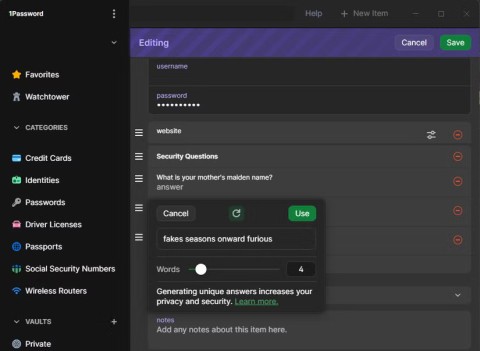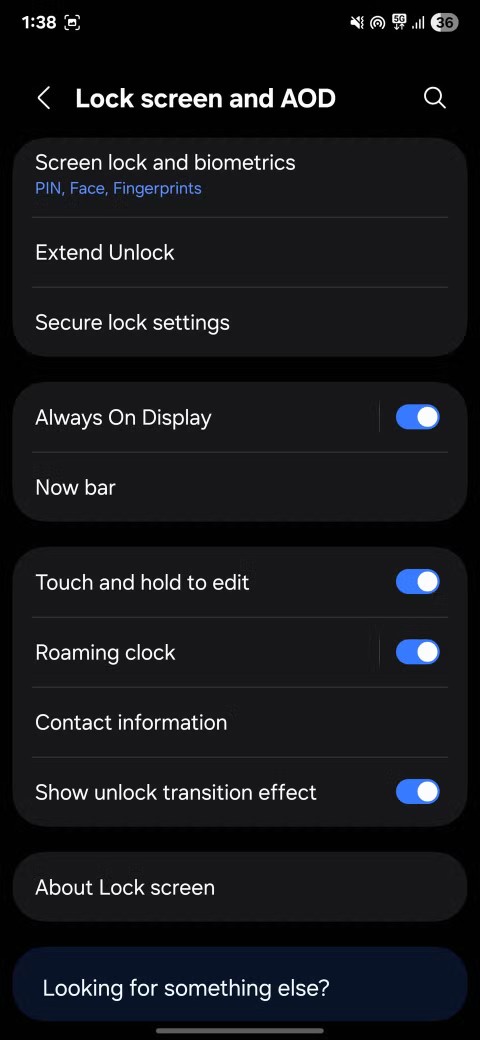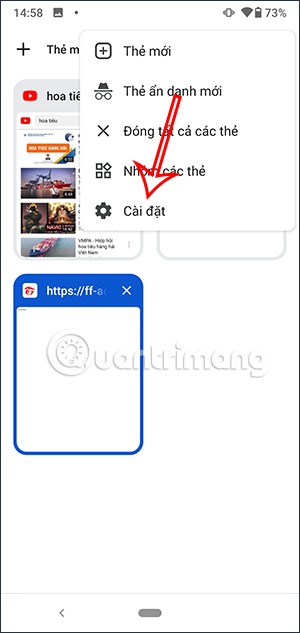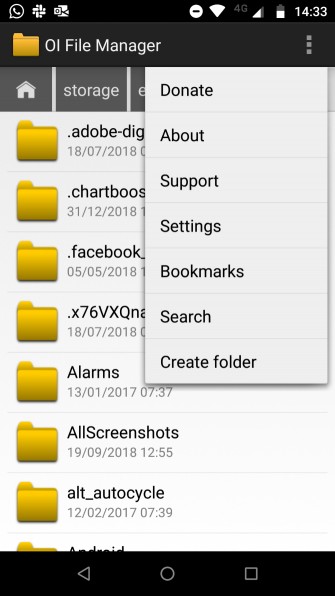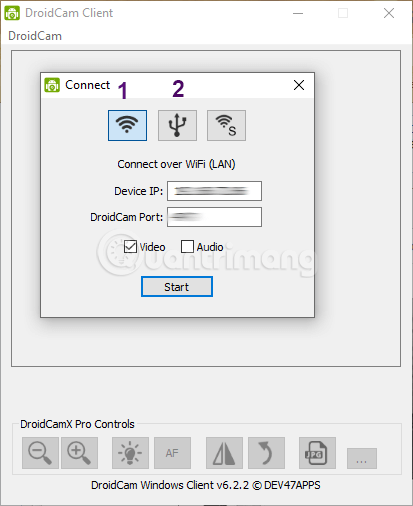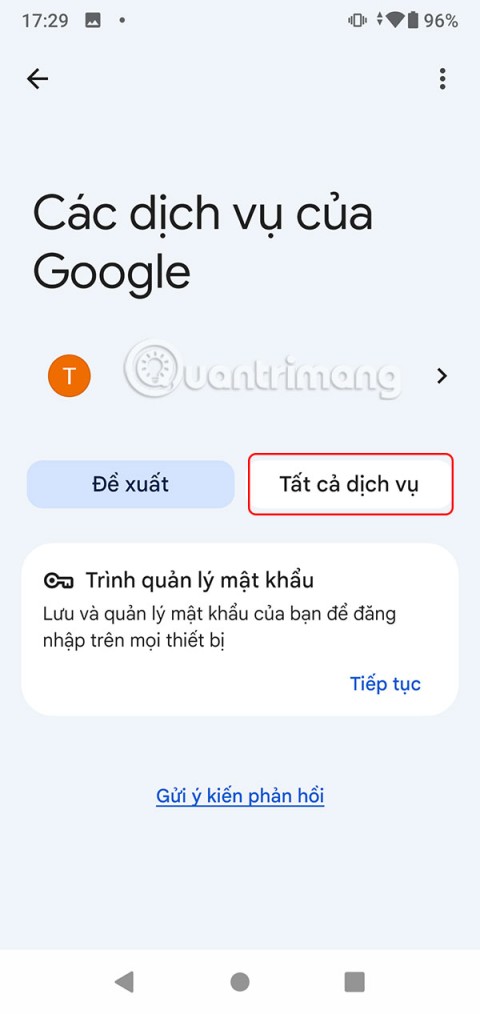7 nasvetov za zaklepanje pametnega telefona pred krajo telefona

Če želite resnično zaščititi svoj telefon, je čas, da ga začnete zaklepati, da preprečite krajo ter ga zaščitite pred vdori in prevarami.
Ste že kdaj očistili neželeno trdo disk in po nekaj urah skrbnega izbiranja datotek, ki ste jih želeli odstraniti, na vašem ubogem starem trdem disku še vedno zmanjkuje prostora? Ali pa morda traja preveč časa za prenos tega filma Blu-ray iz pametnega telefona v računalnik, ker je datoteka preveč obsežna. Pogovorimo se o tem, kako stisniti svoje podatke na Androidu.
Stiskanje podatkov je metoda, pri kateri stisnete svoje podatke s šifriranjem njihovih delov in zmanjšate njihovo skupno velikost. Na splošno deluje tako, da zmanjša ponavljajoče se podatke tako, da jih razporedi drugače ali jih kodira v krajše bite. Različne vrste datotek imajo različne metode stiskanja datotek.
Obstajata dve vrsti stiskanja. Obstaja stiskanje brez izgub, ki razporedi in kodira podatke ter zmanjša skupno velikost, ne da bi odstranil kakršne koli vsote podatkov, pri čemer je kakovost podatkov enaka. To je ključnega pomena za datoteke programske opreme, saj če izgubite nekaj podatkov, programska oprema sploh ne bo delovala.
Potem je tu še stiskanje z izgubo, ki zmanjša vsoto podatkov in kakovost, hkrati pa ohrani ključne informacije. Na ta način je podatke še vedno mogoče identificirati in uporabiti. Velik poudarek daje zmanjšanju velikosti (bajtov). Uporaben je za stiskanje slik, zvoka in videa, saj lahko še vedno prepoznamo njegove ključne lastnosti, tudi če manjka nekaj slikovnih pik.
Datoteka ZIP je oblika za stisnjene podatke brez izgube. Razvil ga je PKWARE.Inc, izdano 14. februarja 1989. ZIP vam omogoča shranjevanje datotek v arhivu ZIP za boljše shranjevanje ali prenos v drug sistem. Vendar pa ne morete uporabljati ali izvajati določene datoteke, ko je arhivirana ali stisnjena. To je vsestranski format datoteke za uporabo na različnih platformah, zato se še vedno uporablja zdaj, 31 let pozneje.
Če želite razložiti, kako ZIP deluje, so vse informacije v vašem računalniku v bistvu samo 8 nizov 1 in 0 ali, kot so ga poimenovali tehniki, 'bajt'. Sistem ZIP ugotovi, kateri bajti so najpogostejši v vaši datoteki, in jih razvrsti od najpogostejših do najmanj pogostih. Najpogostejši bajt se nadomesti s spremenljivko, ki je bit (na primer številka 1 ali 0). Nato se drugi najpogostejši bajt nadomesti z 2 bitoma (dve številki, na primer 10,11 ali 00).
Nato se tretji najpogostejši bajt nadomesti s 3 biti in tako naprej, dokler bajti ne dosežejo redundance. Tako je velikost datoteke vsote veliko manjša od nestisnjene različice.
To bomo storili z dvema najbolj priljubljenima aplikacijama za stiskanje podatkov, WinZip in Zarchiver.
Najprej bomo uporabili aplikacijo WinZip.
1. Prenesite aplikacijo iz google play. To je ena izmed najbolj priljubljenih aplikacij za stiskanje podatkov v trgovini Play.
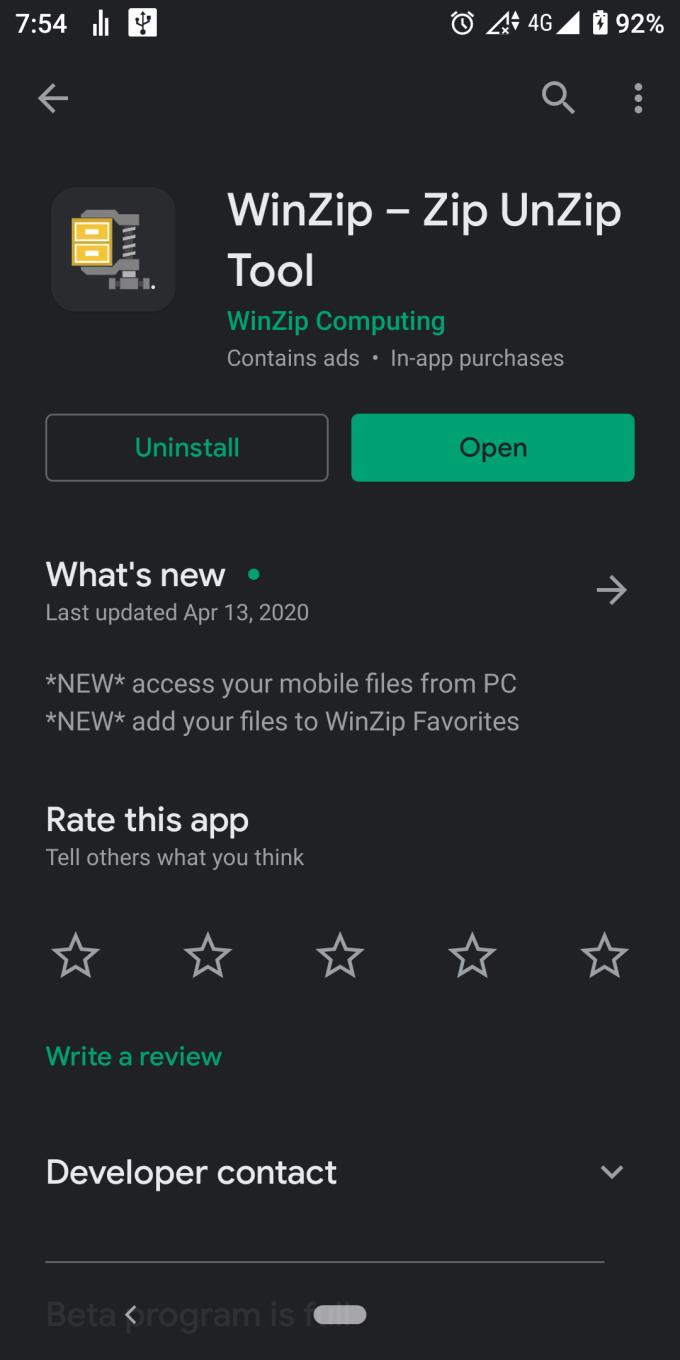
2. Odprite aplikacijo. Pozdravil vas bo vmesnik.
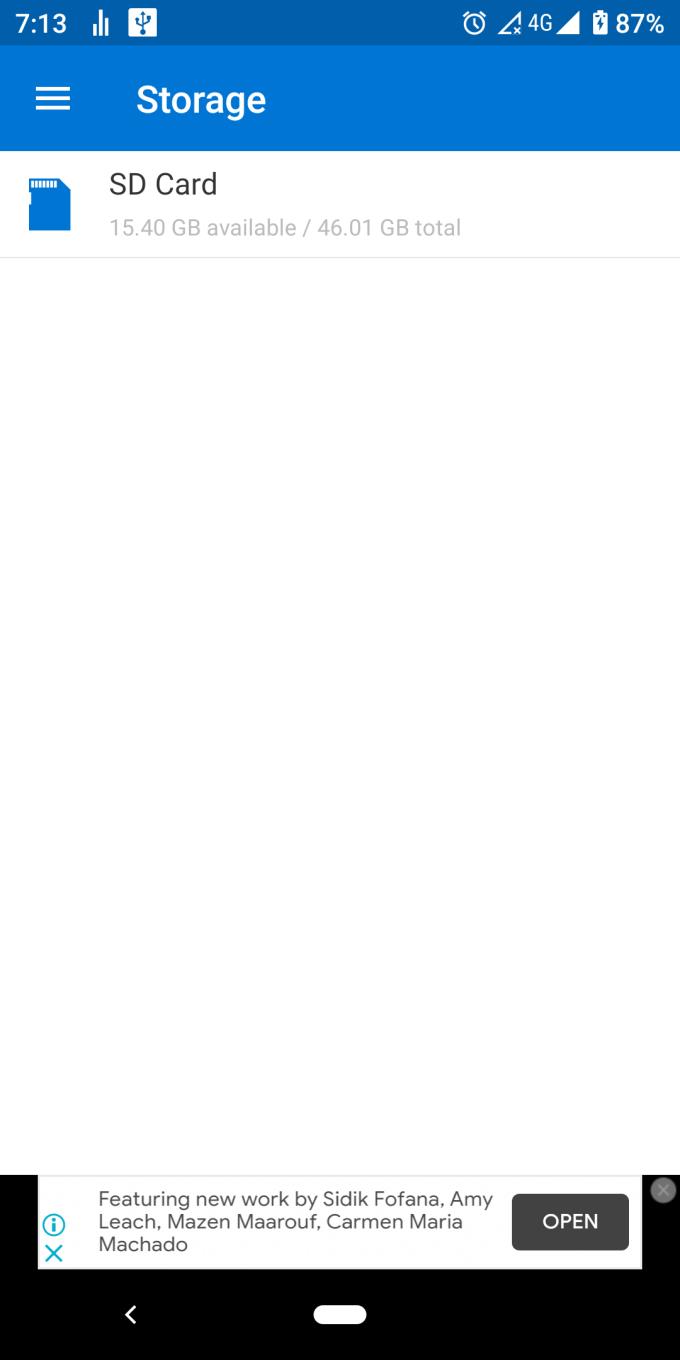
3. Poiščite in izberite datoteke, ki jih želite stisniti, in tapnite gumb ZIP na spodnjem zavihku.
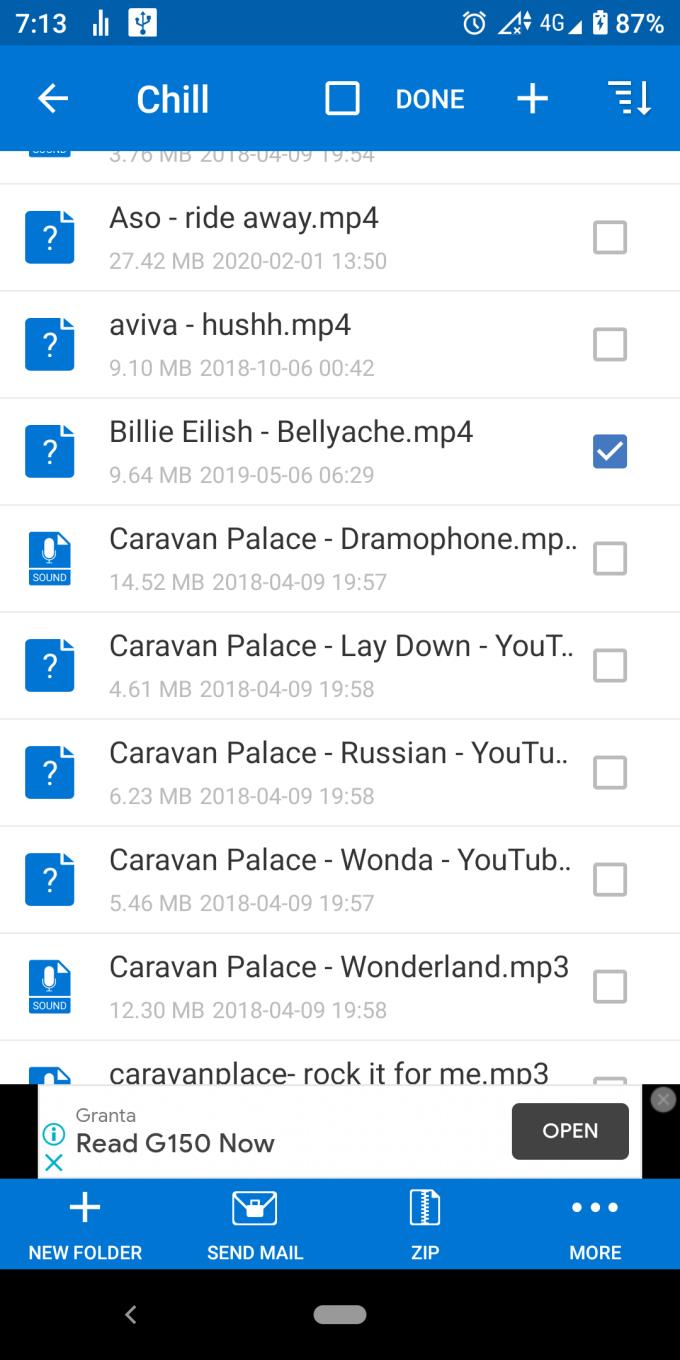
4. Izberite imenik stisnjenih datotek, nato tapnite »zip here« na spodnjem zavihku. In to je storjeno! vaše datoteke so zdaj stisnjene in pripravljene za nadaljnje ukrepanje.
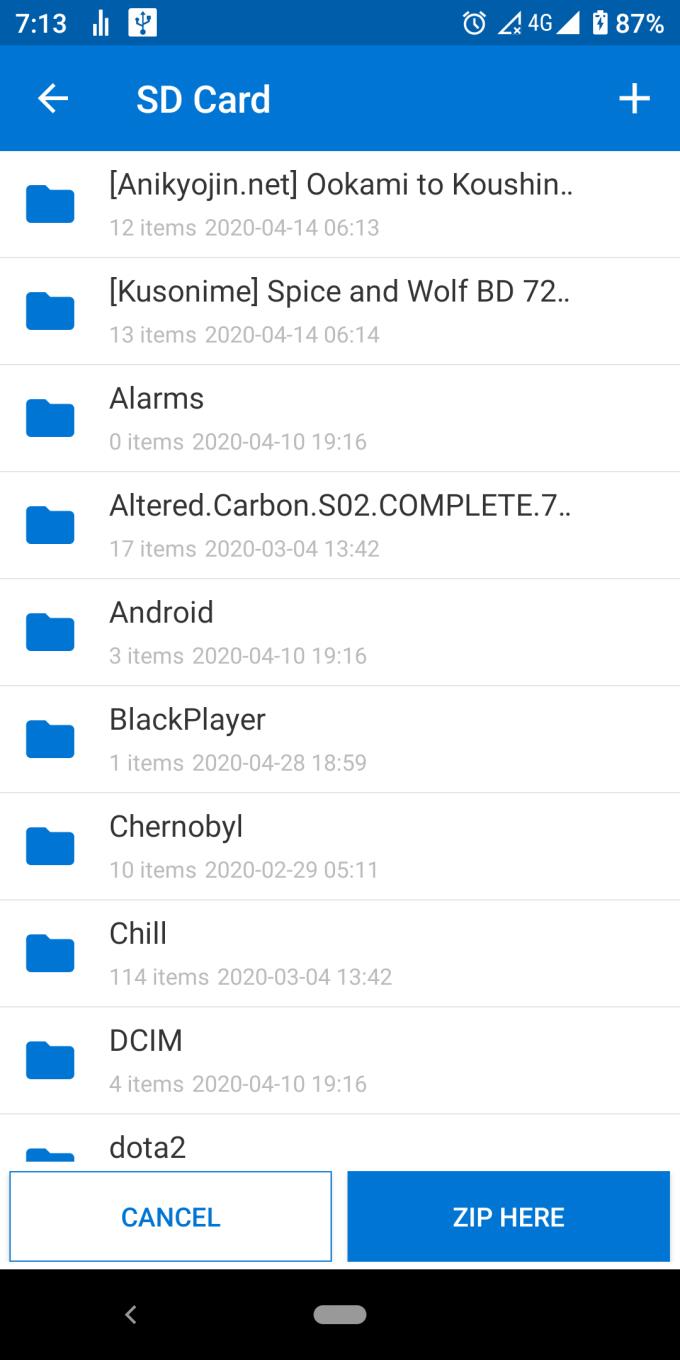
Zdaj bomo naredili isti postopek stiskanja z Zarchiverjem.
1. Prenesite aplikacijo iz google play.
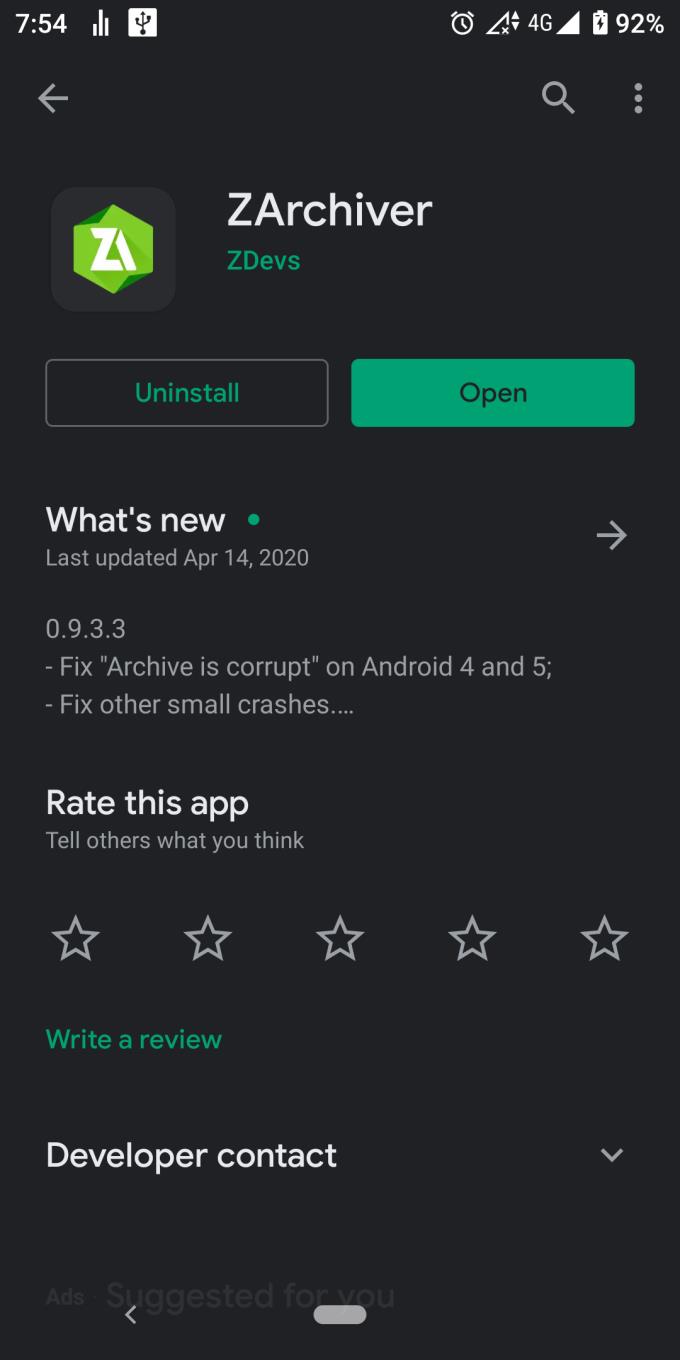
2. Odprite aplikacijo.
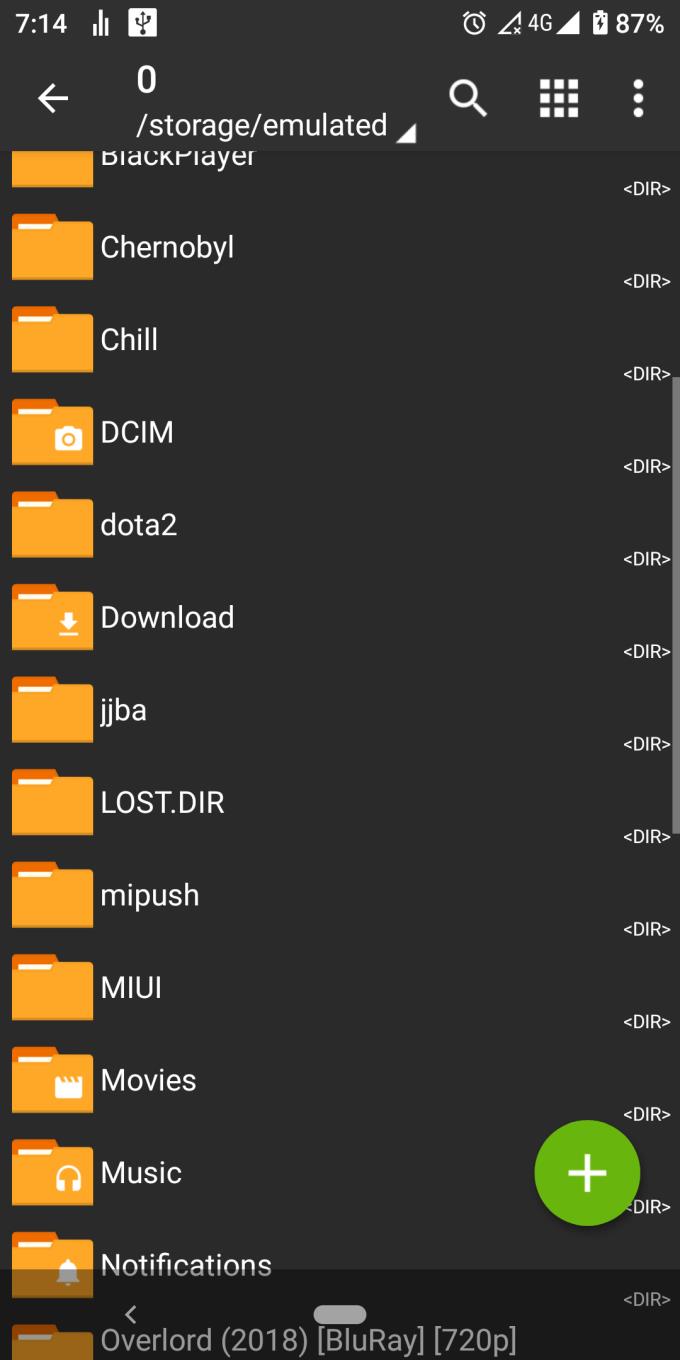
Korak 3. Izberite in poiščite datoteke, ki jih želite stisniti. Pridržite tap in tapnite gumb za stiskanje.
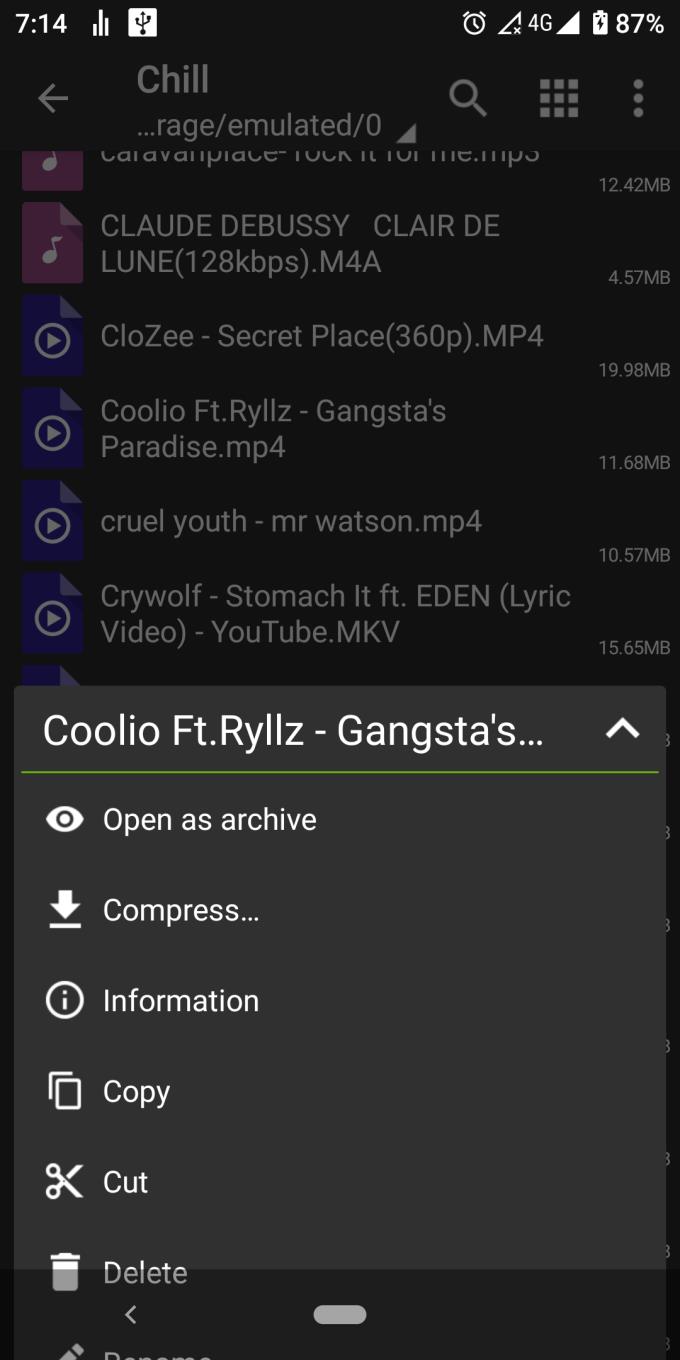
4. Izberite obliko arhiva zip. Prav tako lahko prilagodite stopnjo stiskanja, da določite, koliko želite stisniti datoteke. Arhivu lahko date tudi drugo ime, določite imenik arhivirane datoteke, arhivu dodelite geslo in datoteko razdelite na več delov.
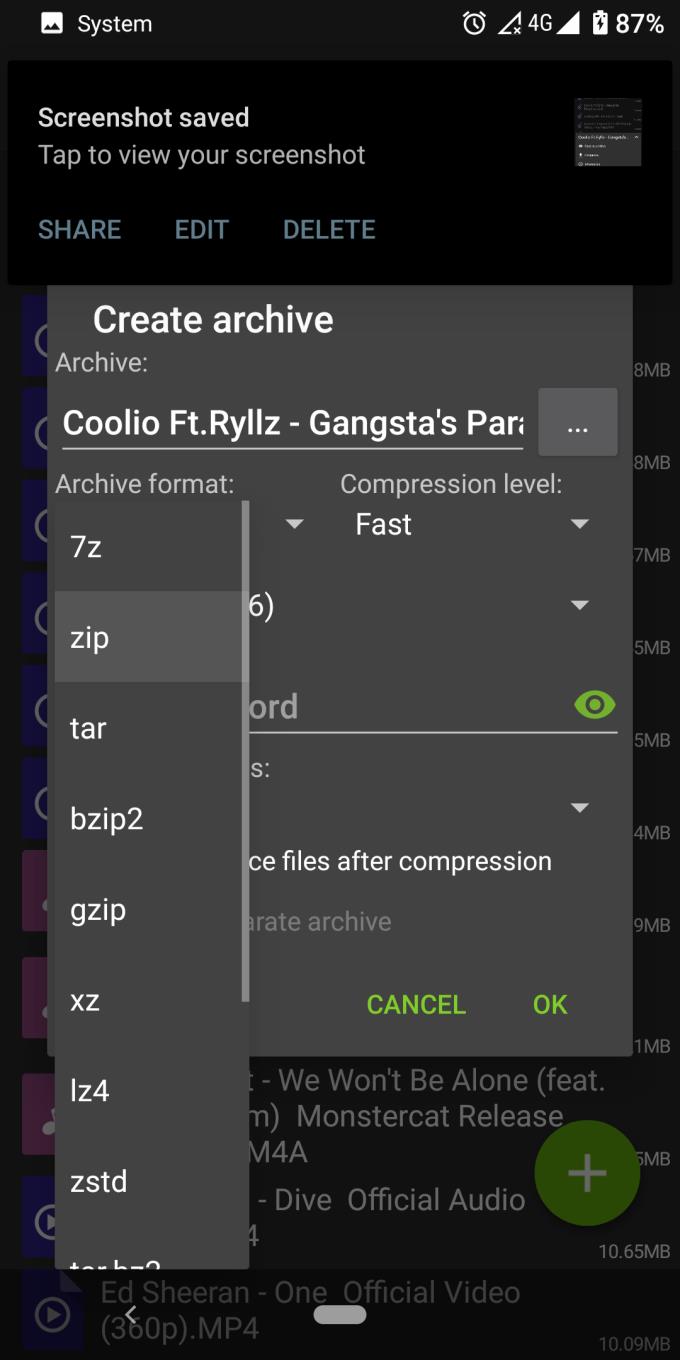
5. Ko so vse nastavitve opravljene, pritisnite OK.
In to je storjeno! Vaše datoteke bi morale biti zdaj varno stisnjene.
Če želite resnično zaščititi svoj telefon, je čas, da ga začnete zaklepati, da preprečite krajo ter ga zaščitite pred vdori in prevarami.
Vrata USB na vašem telefonu Samsung niso namenjena le polnjenju. Od pretvorbe telefona v namizni računalnik do napajanja drugih naprav – te malo znane aplikacije bodo spremenile način uporabe vaše naprave.
Dobra novica je, da če imate telefon Galaxy, Samsung vključuje številne funkcije, ki pomagajo zaščititi vaš telefon in uporabniške podatke v primeru kraje naprave.
Posnetke zaslona lahko zlahka smatramo za začasne, vendar jih mnogi od nas nikoli ne izbrišemo. Nevarnost je, da lahko nekateri od njih postanejo zlati rudniki za hekerje, tatove identitete ali celo samo radovedne prijatelje.
Mnogi mislijo, da baterija njihovega Samsung telefona ne more več zadostiti njihovim vsakodnevnim potrebam. Ko pa izklopite te spregledane nastavitve, lahko baterija zlahka zdrži ves dan.
Trenutni spletni brskalniki v računalnikih ali telefonih imajo možnost brisanja zgodovine brskanja, na primer brisanje zgodovine brskanja v Chromu, brisanje zgodovine brskanja v Firefoxu itd.
Vse fotografije, ki jih posnamete s pametnim telefonom, so shranjene v knjižnici fotografij vaše naprave, tako da si jih lahko ogledajo vsi, tudi vaše zasebne fotografije.
Naslednji članek vas bo vodil skozi uporabo Droidcama na računalniku in telefonu ter vam ponudil nekaj predlogov za popoln video klic!
Google Assistant lahko deluje na zaklenjenem zaslonu in do vašega telefona lahko dostopa kdorkoli. Zato ga onemogočite na zaklenjenem zaslonu.
Mnogi ljudje niso pričakovali, da bo najšibkejši fotoaparat na njihovem telefonu postal skrivno orožje za ustvarjalno fotografijo.